目录
Linux是一个多用户多任务操作系统,任何一个要使用系统资源的用户,都必须首先向系统管理员申请一个账号,然后以这个账号的身份进入系统
Linux系统支持多个用户在同一时间内登陆,不同用户可以执行不同的任务,并且互不影响,为了能够让用户更加合理、安全地使用系统资源,从而产生了一套用户管理功能
Linux下的用户管理分为两类——用户管理和用户组管理
1.用户管理
1.1 用户类型
在Linux下,用户被分为三类
- 超级用户(root):用户在系统上有完全权限:可以修改和删除任何文件;可以运行任何命令;可以取消任何进程。根用户负责增加和保留其他用户、配置硬件、添加系统软件。虽然根用户可以在系统上的任何地方创建文件,通常使用/root作为主目录
- 普通用户:普通用户是使用系统的真实用户人群。普通用户通常把/bin/bash作为登录Shell和/home的子目录作为主目录。一般情况下,普通用户只在自己的主目录和系统范围内的临时目录里(如/tmp和/var/tmp)创建文件
- 系统用户:系统用户不代表人,而代表系统的组成部分,是用于服务,进程运行使用的用户。例如,处理电子邮件的进程经常以用户名mail来运行;运行Apache网络服务器的进程经常作为用户apache来运行。系统用户通常没有登录Shell,因为它们不代表实际登录的用户。同样,系统用户的主目录很少在/home中,而通常在属于相关应用的系统目录中
1.2 用户UID
Linux中的用户是通过UID(uesr ID)进行标记的,UID类似于身份证号,与用户名一一对应,能唯一标识系统上的一个用户,三种用户类型的UID分别为
- 超级用户:UID = 0
- 普通用户:UID ≥ 1000
- 系统用户:UID < 1000
使用 id -u 命令可以查看当前登录用户的ID,如

注意到,root用户的提示符是#,而普通用户的提示符是$
修改用户的UID有两种方式
1. 使用 usermod -u 命令

请在root权限下修改,修改时可能出现usermod: user temp is currently used by process xxxxx,可在登陆时直接选择root登录
2. 修改 /etc/passwd配置文件

使用vim打开 /etc/passwd ,然后修改对应用户的uid保存退出即可,上一种方法本质上也是如此

1.3 配置文件
对于用户管理来说,会涉及到两个配置文件,分别是:/etc/passwd 和 /etc/shadow。其中,/etc/passwd文件用于存储用户信息,/etc/shadow用于存储密码信息
1.3.1 /etc/passwd
/etc/passwd中的内容如上一小节所示,每一行代表一个用户信息,由 : 划分成7个部分
temp:x:1050:1002::/home/temp:/bin/bash- 第一列的temp表示用户名,通常长度不超过8个字符,需要注意的是,用户名中不能包含“:”号。为了兼容,用户名中最好不要包括“.”,此外尽量避免使用“-”作为连字符和以“+”号打头
- 第二列的x表示密码,在某些系统中会存放密码。尽管该字段存储的密码不是明文但由于该文件对所有用户均可读,因此依然存在一定的风险。所以,很多Linux系统会在这里用x表示,而将真正的密码保存到/etc/shadow中
- 第三列的1050表示UID
- 第四列的1002表示GID,对应/etc/group配置文件中的一条记录(用户组的唯一标识)
- 第五列的为描述信息,解释该用户是做什么用的,即图中的蓝色部分,一般普通用户这个部分默认为空
- 第六列的/home/temp表示当前用户的主目录,对于root用户而言,其家目录就是/root;对于普通用户而言,其家目录就是/home/$username
- 第七列的/bin/bash为登录之后执行的shell,这里的/bin/bash就是运行bash控制台
1.3.2 /etc/shadow
对于/etc/shadow配置文件来说,默认情况下只有根用户才有读取的权限,其他用户对此文件没有任何权限。我们使用根用户登录系统后,执行如下命令来查看shadow配置文件的信息
cat /etc/shadow 或 vim /etc/shadow

每一行代表一个用户信息,由 : 划分成9个部分
- 第一列表示用户名,与/etc/passwd中的用户名相对应
- 第二列的一长串字符表示用户对应的密码。如果该列为“!!”或“*”,表示未设置密码,无法进行登录
- 第三列的表示最近修改的天数,使用时间戳进行表示,也就是距离时间原点(1970年1月1日)的天数,这里为空表示最近为进行过修改
- 第四列表示两次修改的时间间隔,此处为0表示随时可以修改
- 第五列表示密码的有效天数,默认为99999,也就是273年,可认为是永久有效
- 第六列表示失效前多少天进行告警,一般默认为7
- 第七列表示密码失效后能够宽限的天数,也就是用户仍能在多少天内使用之前的失效密码登录系统。如果值为0,表示立即失效,如果是-1则表示永远不会失效;如果为10,则表示过期后10天依然能够登录系统
- 第八列表示账号失效的日期,账号失效时,即使密码有效,也无法登录系统
- 第九列为保留字段,暂未开始使用
1.4 新增用户
命令
useradd 用户名 -选项
选项
- -u 指定用户uid
- -d 指定用户登入时的主目录,替换系统默认值/home/<用户名>
- -s 指定用户登入后所使用的shell 解释器,默认/bin/bash,如果不想让其登录,则可以设置为/sbin/nologin
- -g 指定用户所属的用户组
- -m 指定不创建家目录
示例

输入useradd <用户名>之后,不带选项时系统会默认帮我们做如下动作
1. 在 /etc/passwd 文件中创建一行关于temp1用户的数据

2.在 /etc/shadow 文件中新增了一行关于temp1用户密码的数据

3. 在 /etc/group 文件中创建一行与用户名相同的组

4. 在 /etc/gshadow 文件中新增一行与新增群组相关的密码信息,一般没有密码
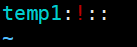
5. 自动创建用户的家目录,默认在/home下,与用户名同名

6. 将/etc/skel下的文件拷贝到主目录下

1.5 设置密码
命令
passwd 用户名 -选项
选项
- -l 锁定密码,用户不能更改密码
- -u 密码解锁
- -d 删除密码
示例

如果不带用户名,则默认给当前登录的用户修改密码,root用户可以给其他用户设置密码,普通用户只能给自己设置密码,设置完密码后,查看/etc/shadow文件

由 !! 变成了字符串,代表密码设置成功,用户可以使用该密码登录
1.6 删除用户
命令
userdel 用户名 -选项
选项
- -r 删除用户及家目录
示例

注意,如果不带 -r选项,用户的家目录不会被删除
删除完成后,查看/etc/passwd 和/etc/shadow文件,发现temp1用户相应信息已删除
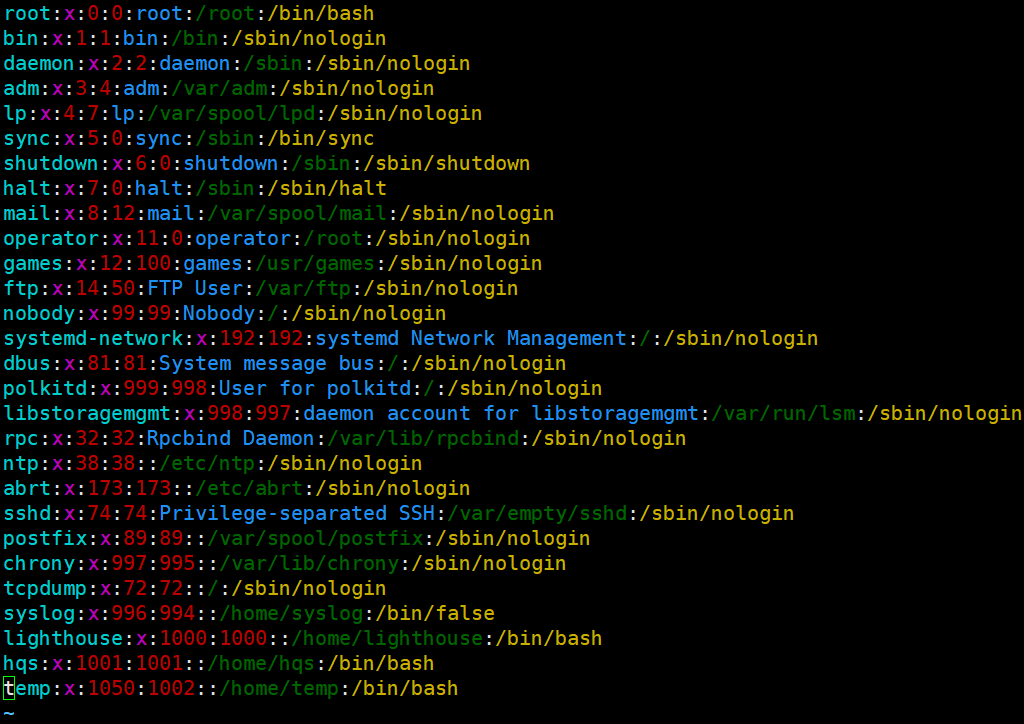
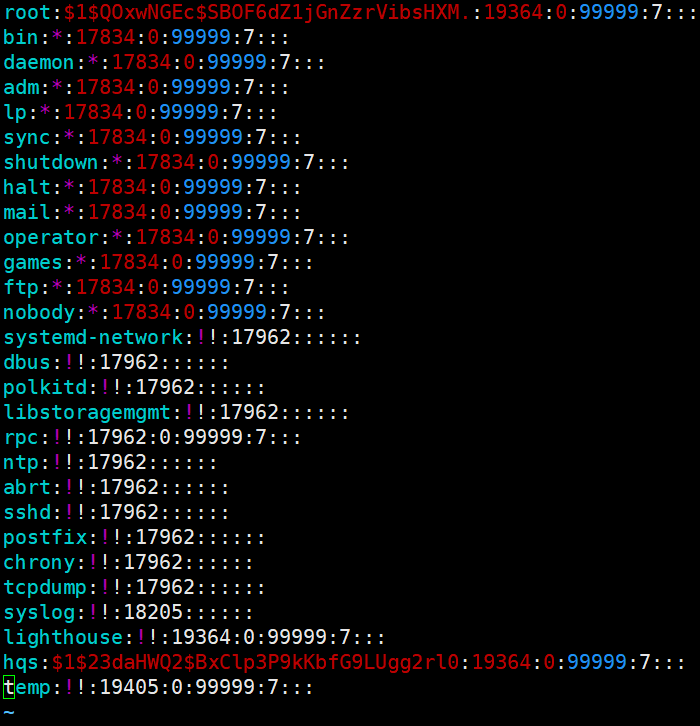
1.7 切换用户
命令
su 用户名 -选项
选项
- -l 改变身份时,也同时变更工作目录,以及HOME,SHELL,USER,logname,此外,也会变更PATH变量
- -m -p 改变身份时,也同时变更工作目录,以及HOME,SHELL,USER,logname,此外,也会变更PATH变量
- -s 指定要执行的shell
从普通用户切换成root用户
// 方法一:su
[hqs@VM-8-2-centos ~]$ su
// 方法二:su -
[hqs@VM-8-2-centos ~]$ su -
// 方法三: su root
[hqs@VM-8-2-centos ~]$ su root输入命令之后按回车会提示你输入密码,注意此时的密码是root用户的密码,输入root密码后,就由普通用户切换成了root用户
[hqs@VM-8-2-centos ~]$ su
Password:
[root@VM-8-2-centos hqs]# whoami
root从root用户切换成普通用户
// 方法一:su + 用户名 ———— 可以从root直接切换成任一用户
[root@VM-8-2-centos hqs]# su hqs
[hqs@VM-8-2-centos ~]$ whoami
hqs
// 方法二:直接按ctrl + d
[root@VM-8-2-centos ~]# whoami
root
[root@VM-8-2-centos ~]# logout // ctrl + d
[hqs@VM-8-2-centos ~]$ whoami
hqs
// 方法三:logout
[root@VM-8-2-centos ~]# logout
[hqs@VM-8-2-centos ~]$ whoami
hqs超级用户切换成普通用户不需要输入密码
1.8 添加sudo用户
一个没有经过配置的普通用户是无法使用 sudo命令来提升自己的权限的

Linux下,将普通用户添加至sudo用户需要修改配置文件 /etc/sudoers/ ,要想完成这一操作首先需要我们切换成root用户

打开之后的文件如下
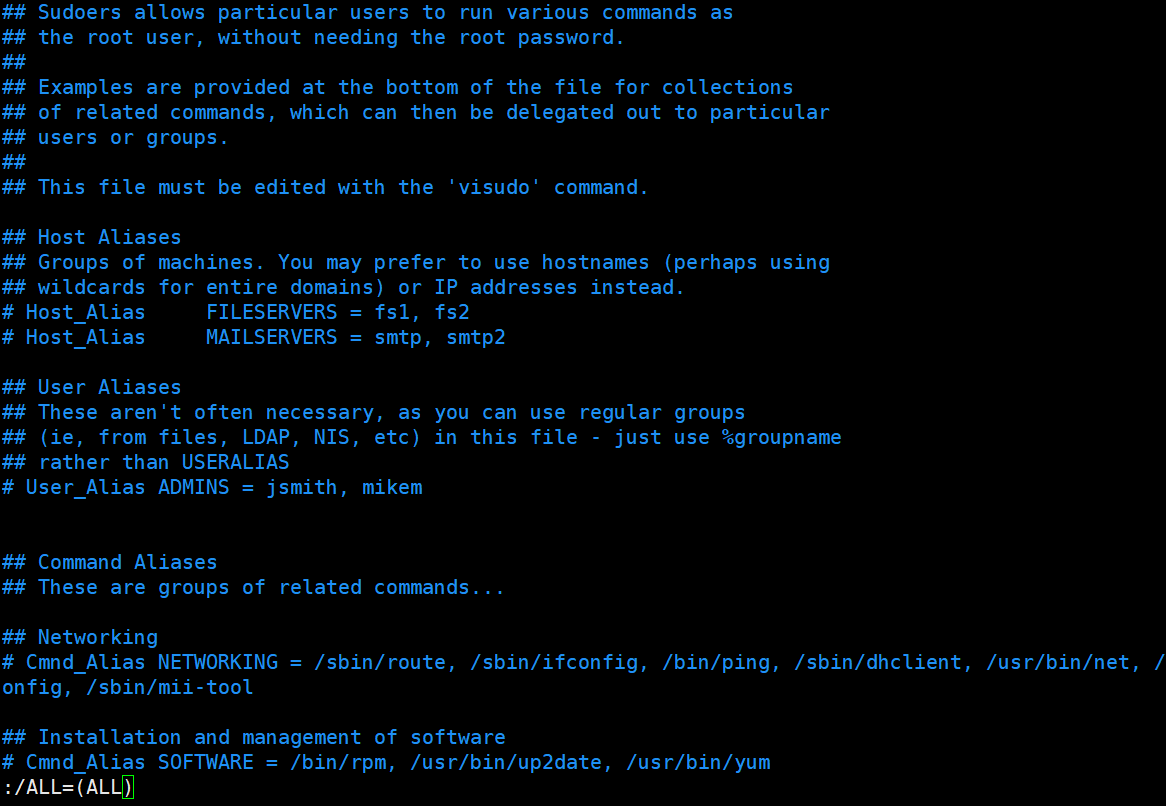
直接往下滑,或者输入“:”(shift+;)进入命令行模式,再输入反斜杠/,进行文本搜索关键字ALL=(ALL),按回车直接定位到要修改的位置
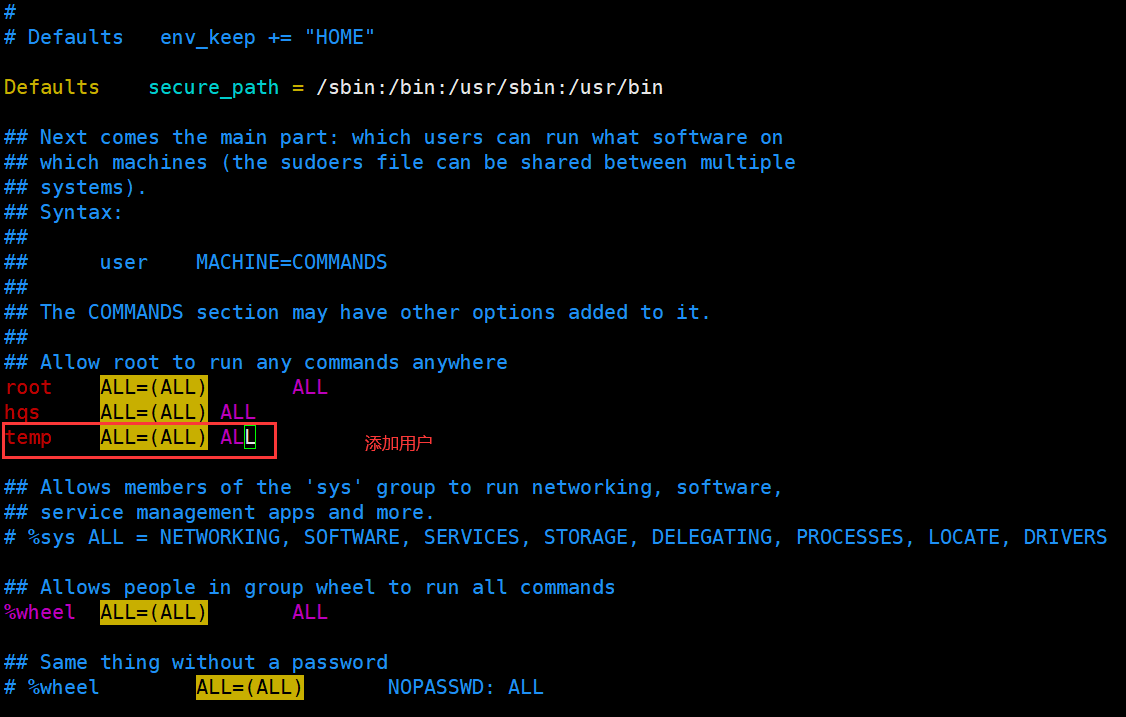
再图上位置添加下面的语句即可,注意退出保存时使用 wq!
用户名 ALL=(ALL) ALL
为temp用户添加sudo权限成功
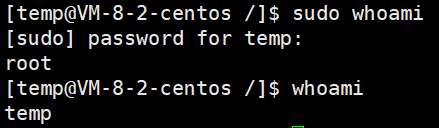
2. 用户组管理
2.1 用户组类型
Linux下的用户组主要分为两类
- 基本组 ( 私有组 ) :建立账户时,若没有指定账户所属的组,系统会建立一个和用户名相同的组,这个组就是基本组
- 附加组 ( 公有组 ) :可以容纳多个用户,组中的用户都具有组所拥有的权利
在Linux中,一个组不能属于另一个组,即Linux里不允许嵌套组的存在
2.2 用户组GID
GID:用户所在基本组的标识,是一个数值,用它来区分不同的组,相同的组具有相同的 GID
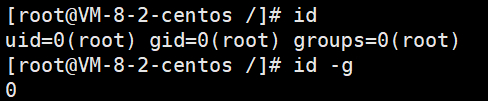
root用户的 UID = 0, GID = 0,在创建普通用户时,可以使用-g选项指定所属的组,否则默认的 GID = UID

修改用户的GID可以用如下命令
groupmod -g 新的组ID 用户名

将已经存在的用户添加到已经存在的组中可以使用如下命令
uesrmod -a -G 要添加的组 用户名

Linux下一个用户可以属于多个组,这里将temp2用户添加到GID = 1002的组中,查看/etc/group文件

2.3 配置文件
对于用户组管理而言,其配置文件为:/etc/group和 /etc/gshadow
使用vim打开/etc/group
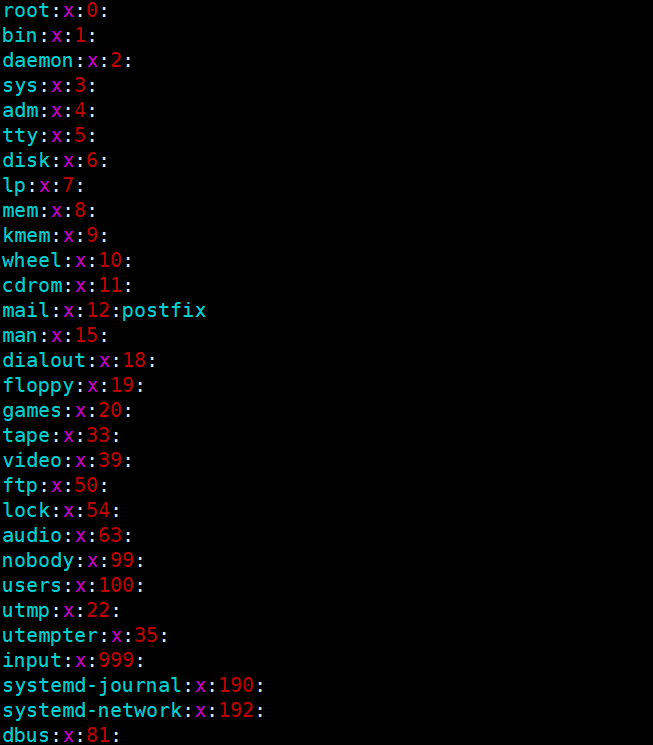
和/etc/passwd一样,每一行代表一个组信息,每一行又通过:隔开,分为四部分
- 第一列表示用户组名
- 第二列为密码,与/etc/passwd类似,用x进行占位
- 第三列为用户组的唯一标识GID
- 第四列表示组成元
2.4 新增用户组
命令
groupadd 新增用户组名
示例
groupadd test
打开/etc/group查看,用户组添加成功
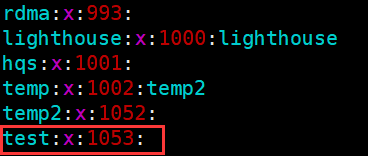
2.5 删除用户组
命令
groupdel 删除的用户组名
示例
groupdel test
打开/etc/group查看,用户组删除成功
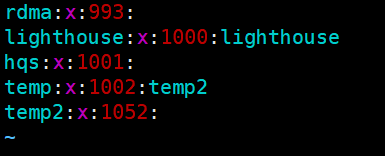





















 4151
4151











 被折叠的 条评论
为什么被折叠?
被折叠的 条评论
为什么被折叠?








